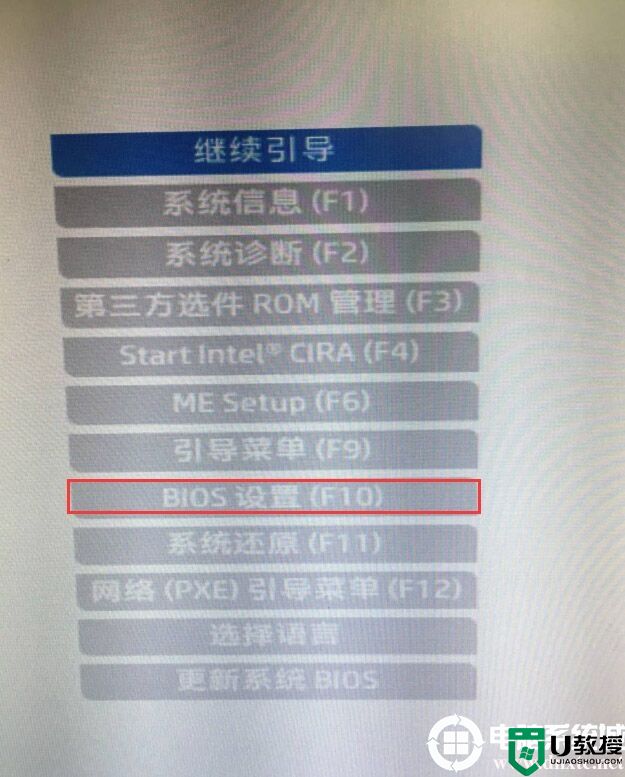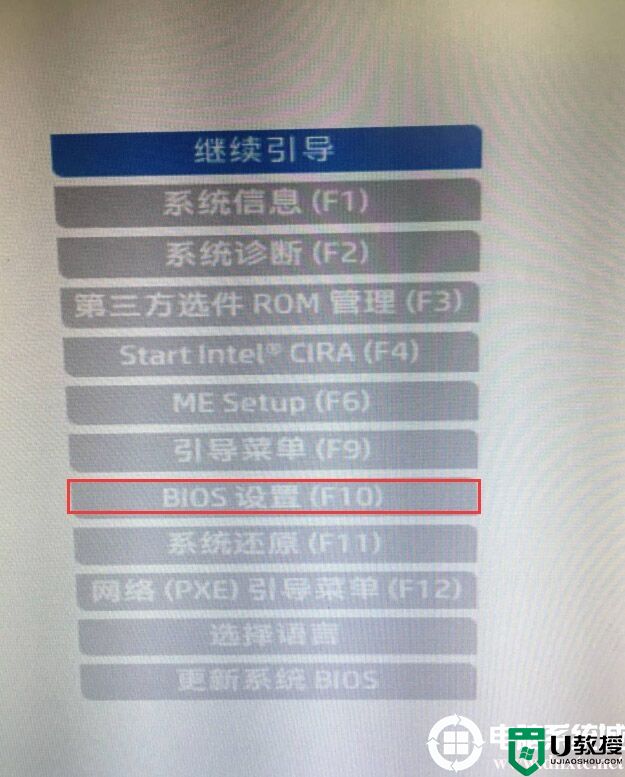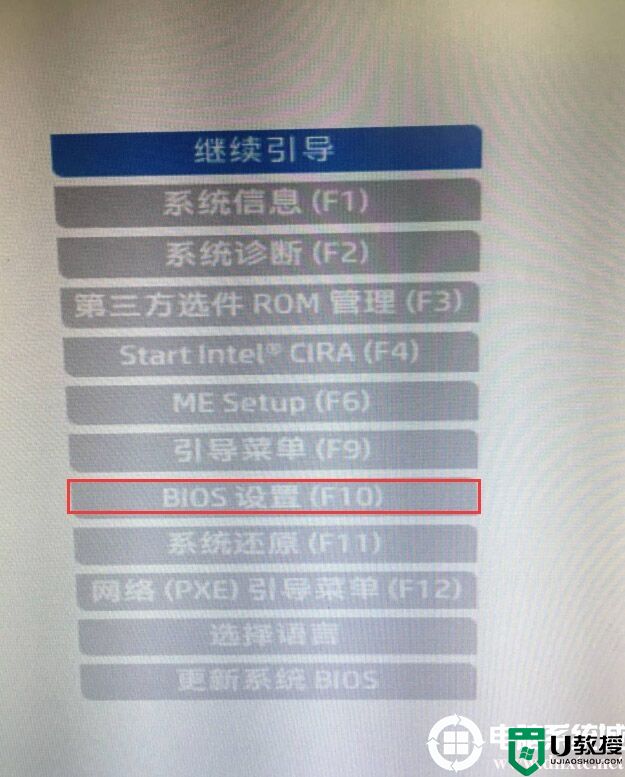惠普台式机HP 6005u盘启动项设置方法
时间:2016-07-21作者:ujiaoshou
惠普台式机HP 6005用户使用u教授一键u盘装系统,制作完u盘装系统盘后,接下来就改设置u盘启动项了,惠普台式机HP 6005u盘启动项怎么设置?接下来就将方法分享给大家,希望能帮到有需要的用户。
惠普台式机HP 6005u盘启动项设置方法:
1、开机按"F10"进入BIOS;
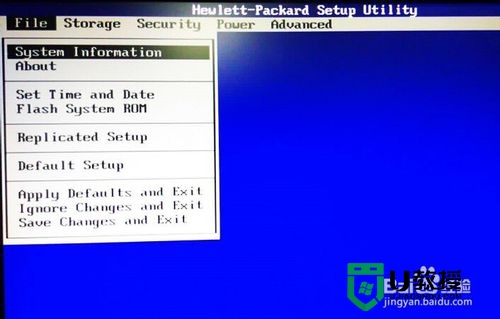
2、用上下键选择"Storage"下面的“Boot Order”;
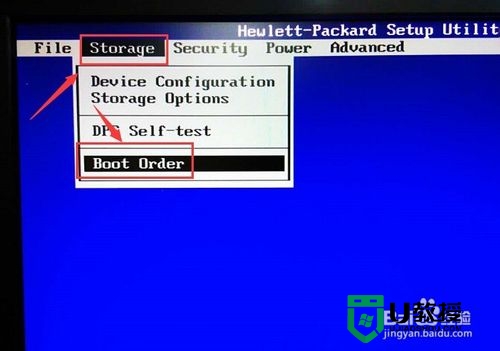
3、进入后选择"USB device Disable”;
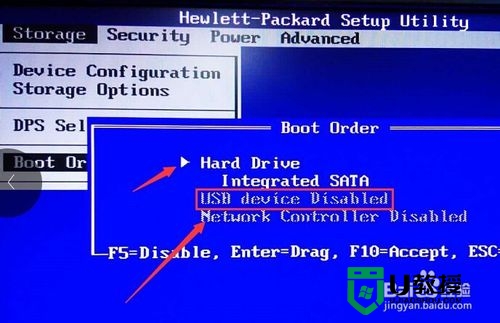
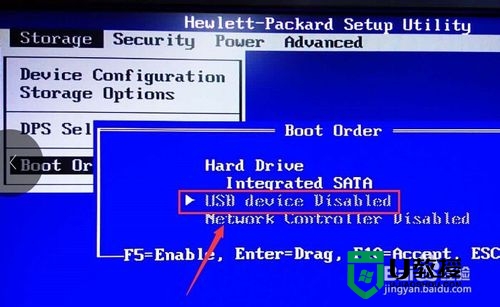
4、然后按回车选择,再用上下键移动到第一行;
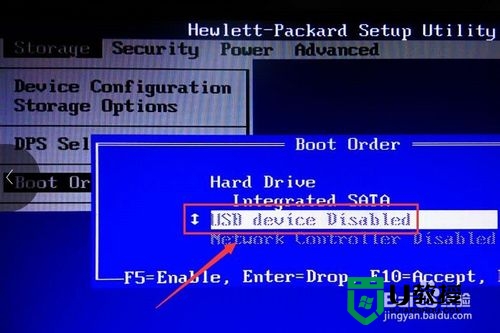
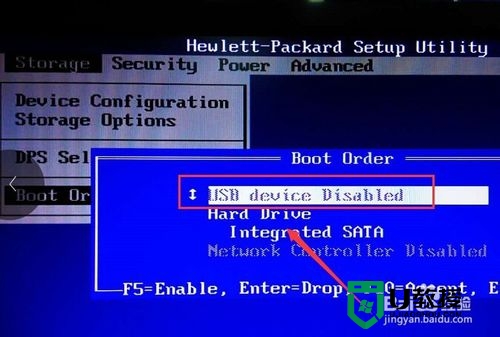
5、最后还要按“F5”打开;
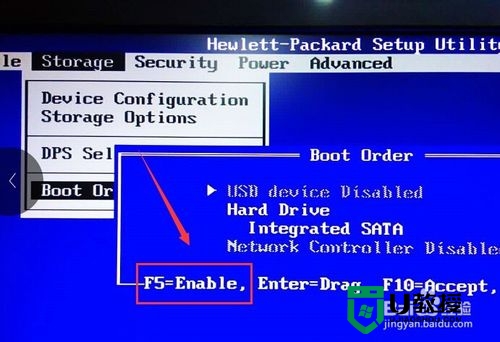
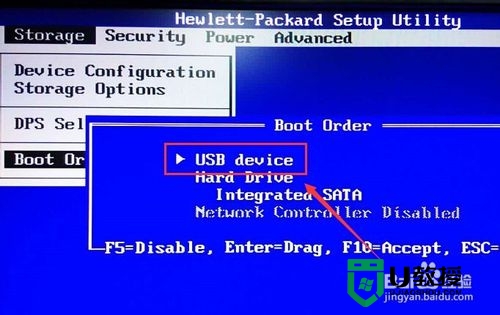
6、完成后按"F10"保存,这样就可以将U盘设置为开机第一启动了!
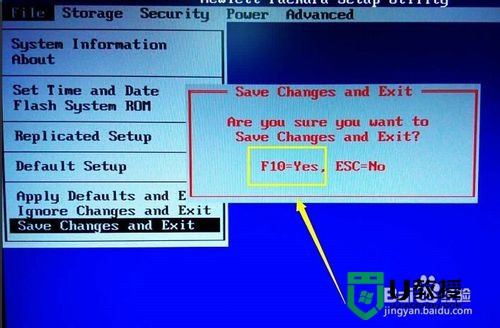
惠普台式机HP 6005u盘启动项设置方法就暂时跟大家分享到这里,大家还有其他的一键u盘装系统的疑问的话,都可以上u教授官网查看相关的教程。